📖Android Studio安装教程
✅1. 下载
官方地址:https://developer.android.google.cn/studio?hl=zh-cn
下载最新稳定版即可

✅2. 安装
1.点击运行android-studio-2023.3.1.18-windows.exe安装包,直接下一步
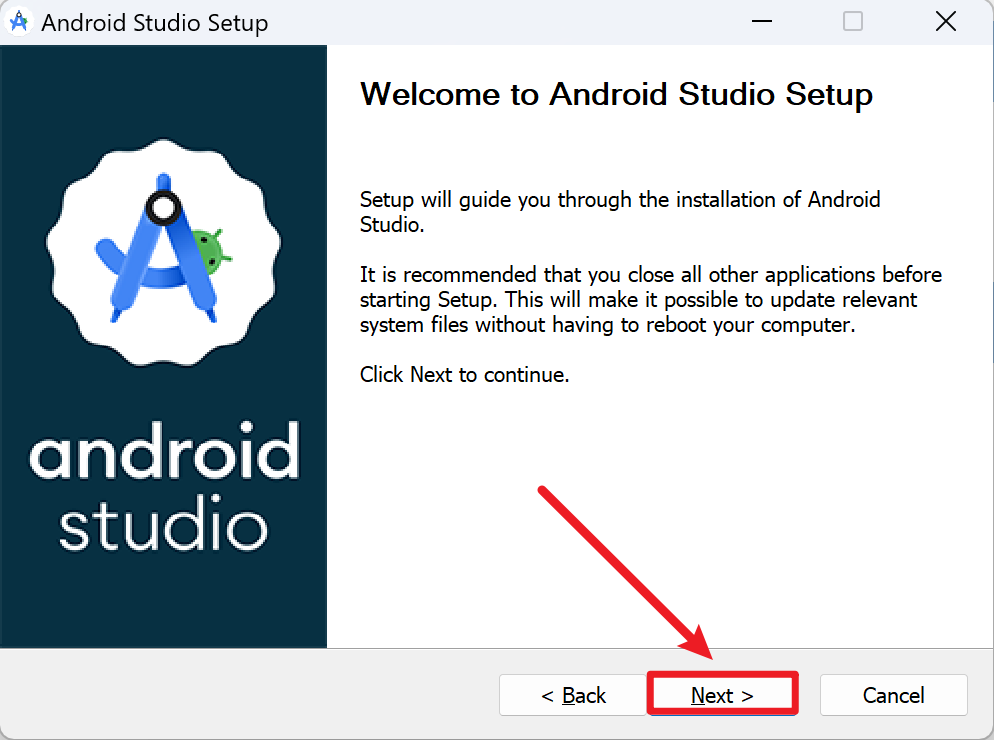
2.选择安装组件,默认选择Android模拟器的实例,直接下一步
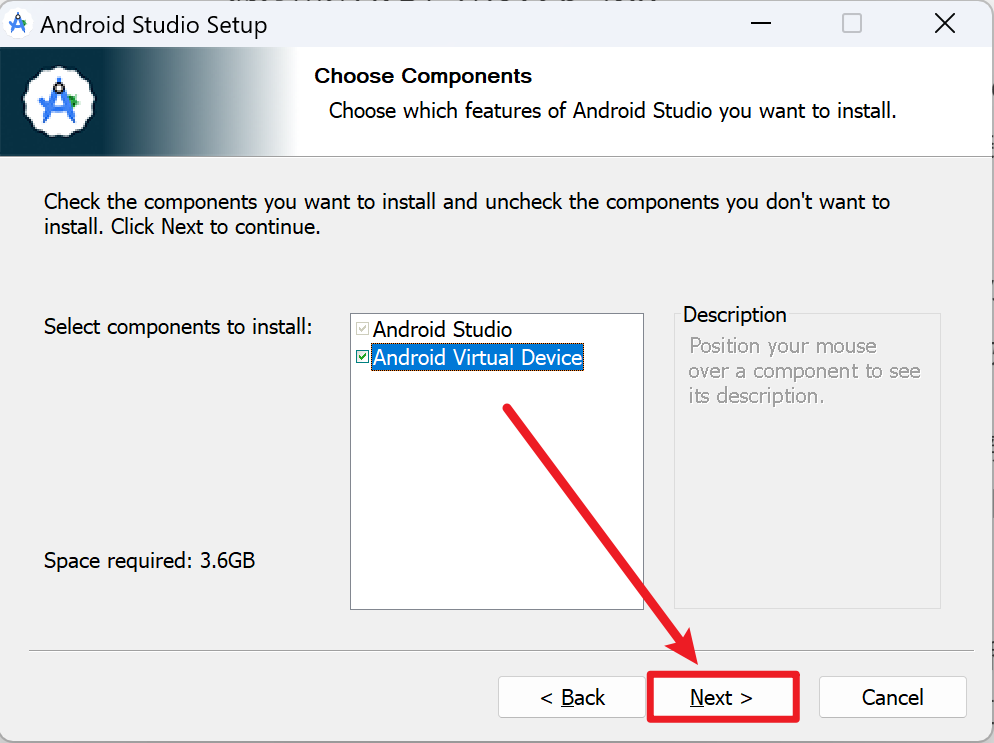
3.选择安装目录,不要在C盘即可
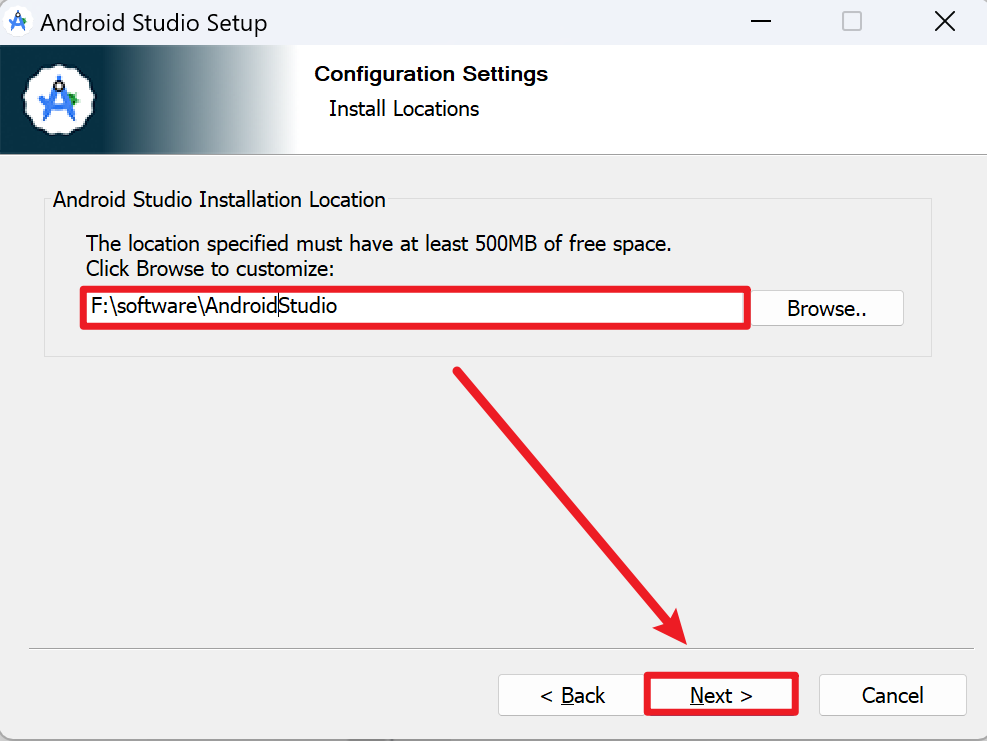
4.直接安装
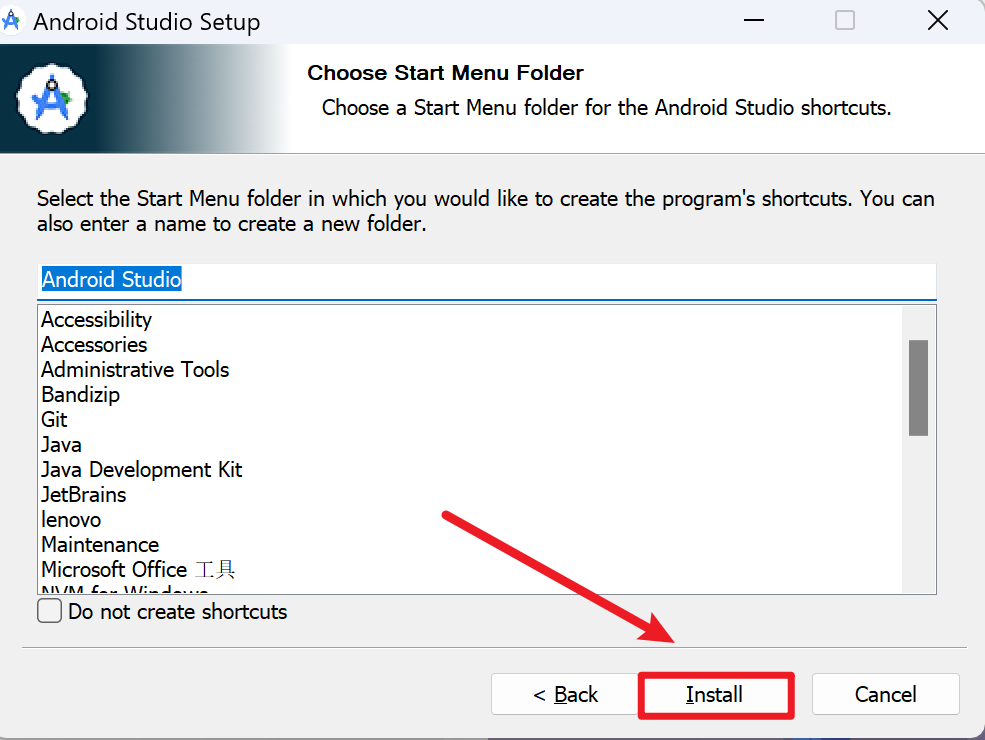
5.安装完成
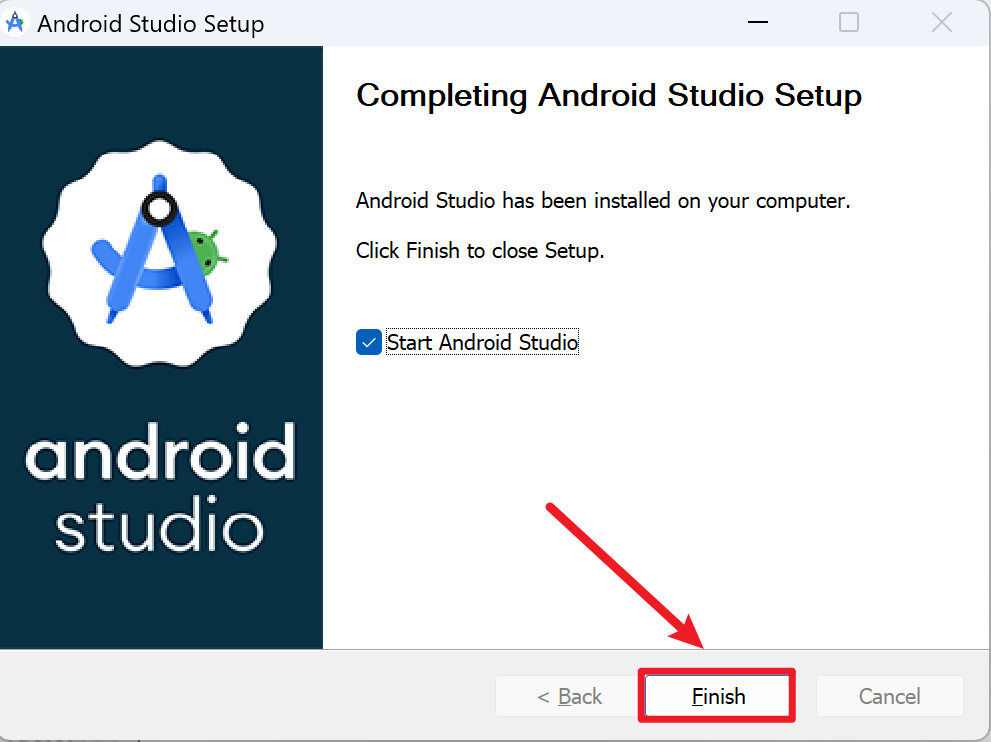
✅3. 第一次启动导向
1.不导入配置,直接ok下一步
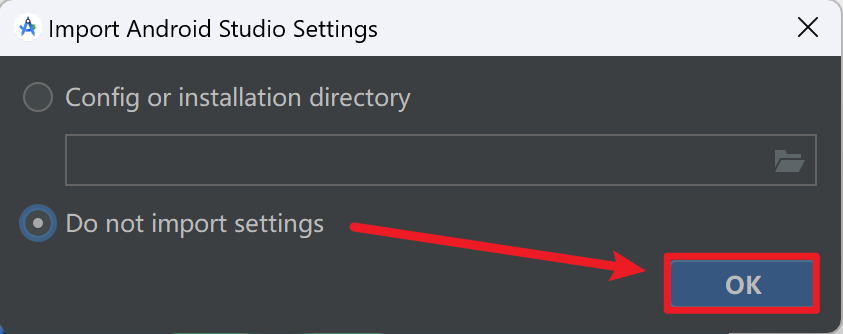
2.也不要发送向Google发送使用统计数据
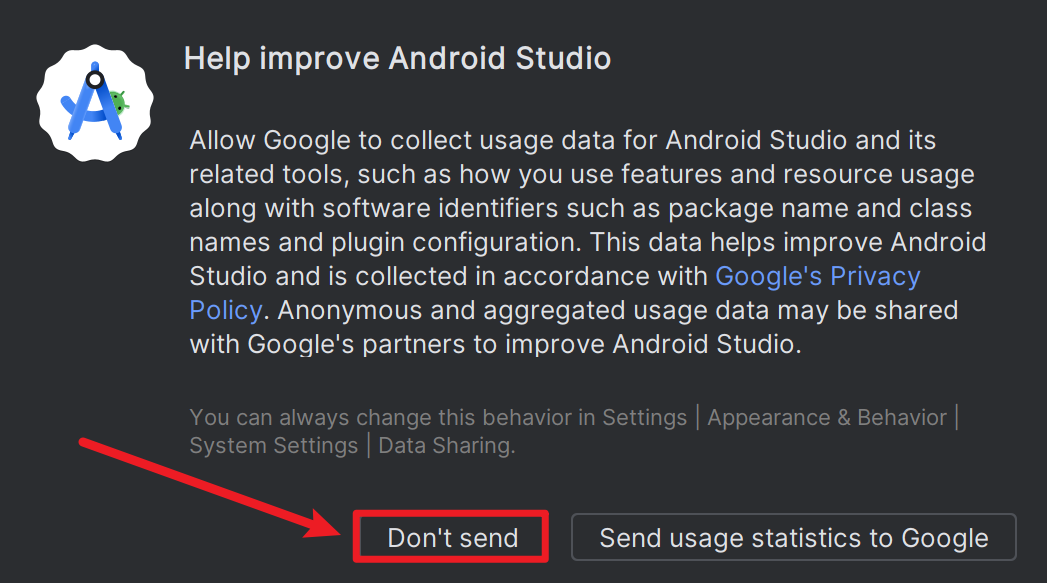
3.提示第一次运行无法访问Android SDK加载项列表,直接取消

4.欢迎界面,直接下一步
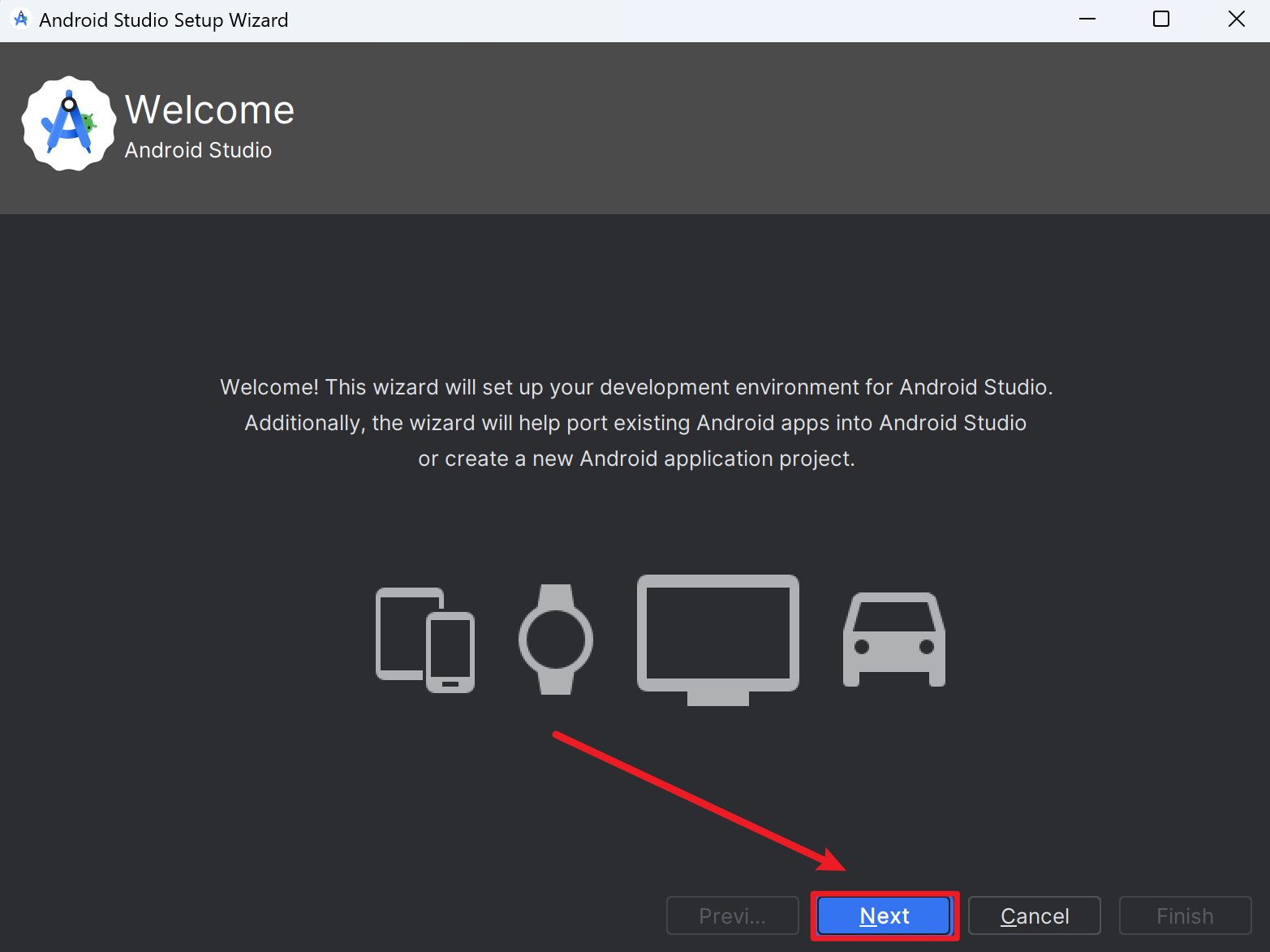
5.选择 Custom 安装类型,这样可以自定义Android SDK 安装目录,在C盘之外即可。
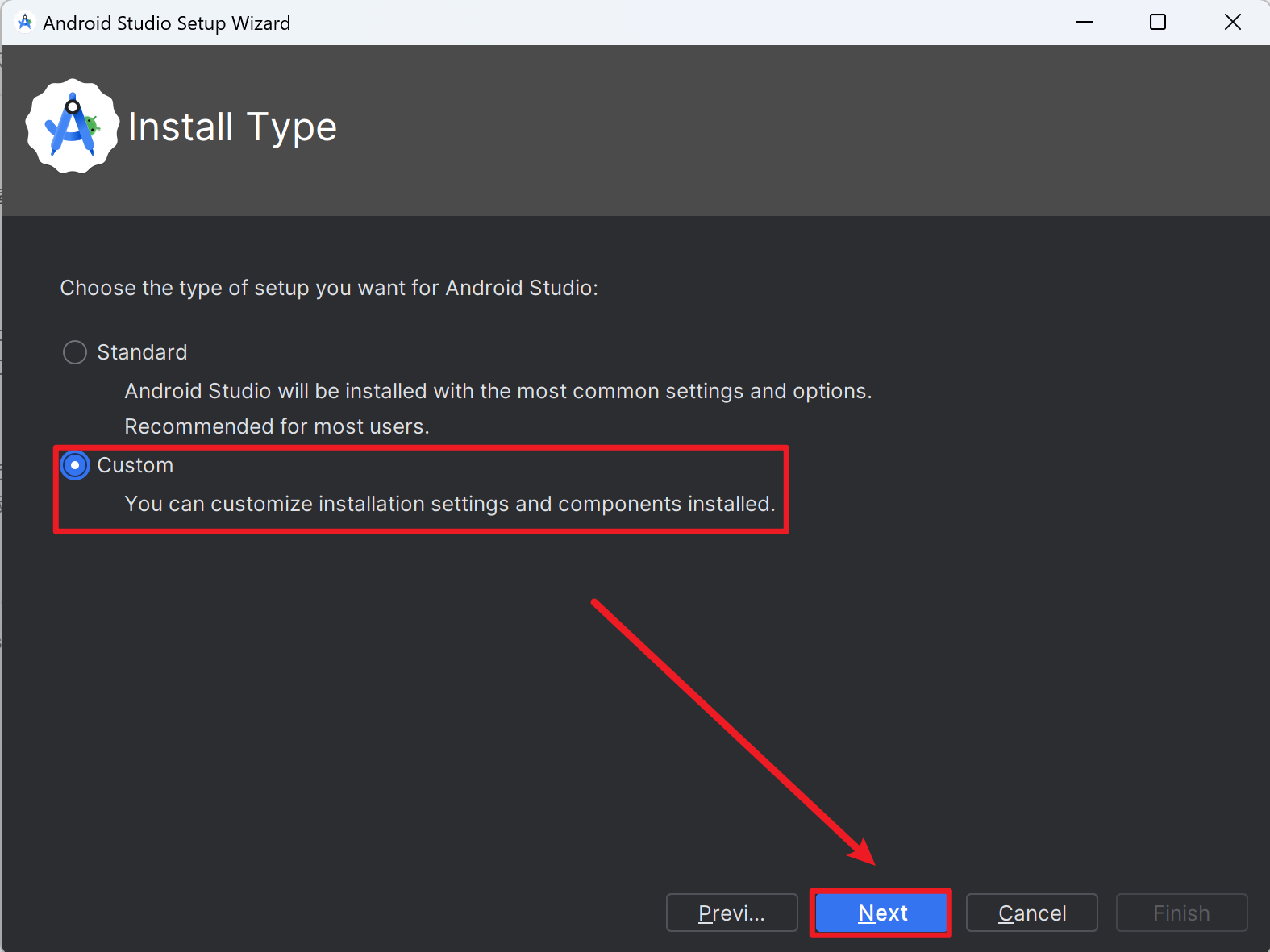
6.选择SDK位置,下一步
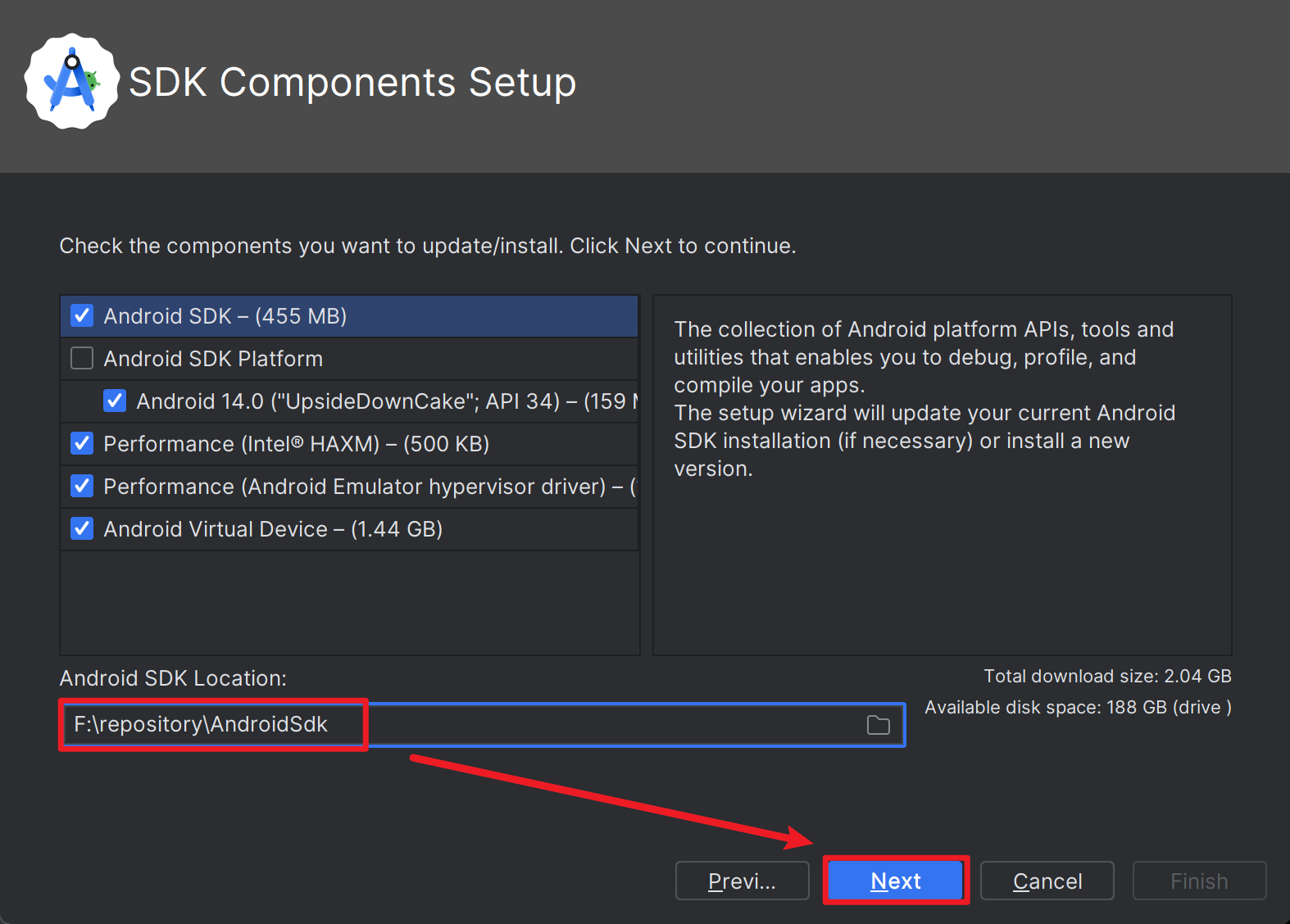
7.模拟器设置,默认即可,下一步
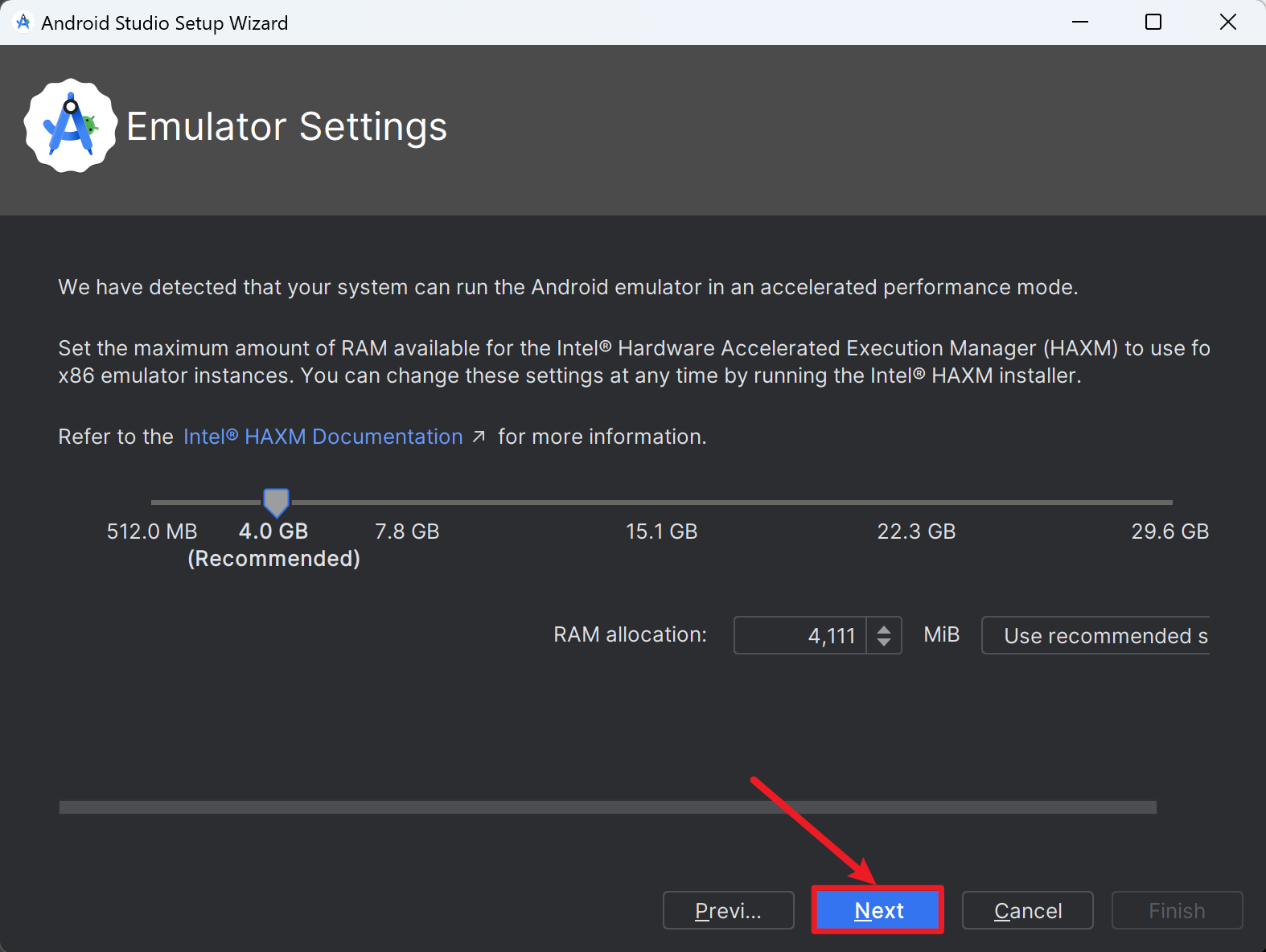
8.此向导将执行AndroidEmulator虚拟机管理程序驱动程序独立安装程序,下一步
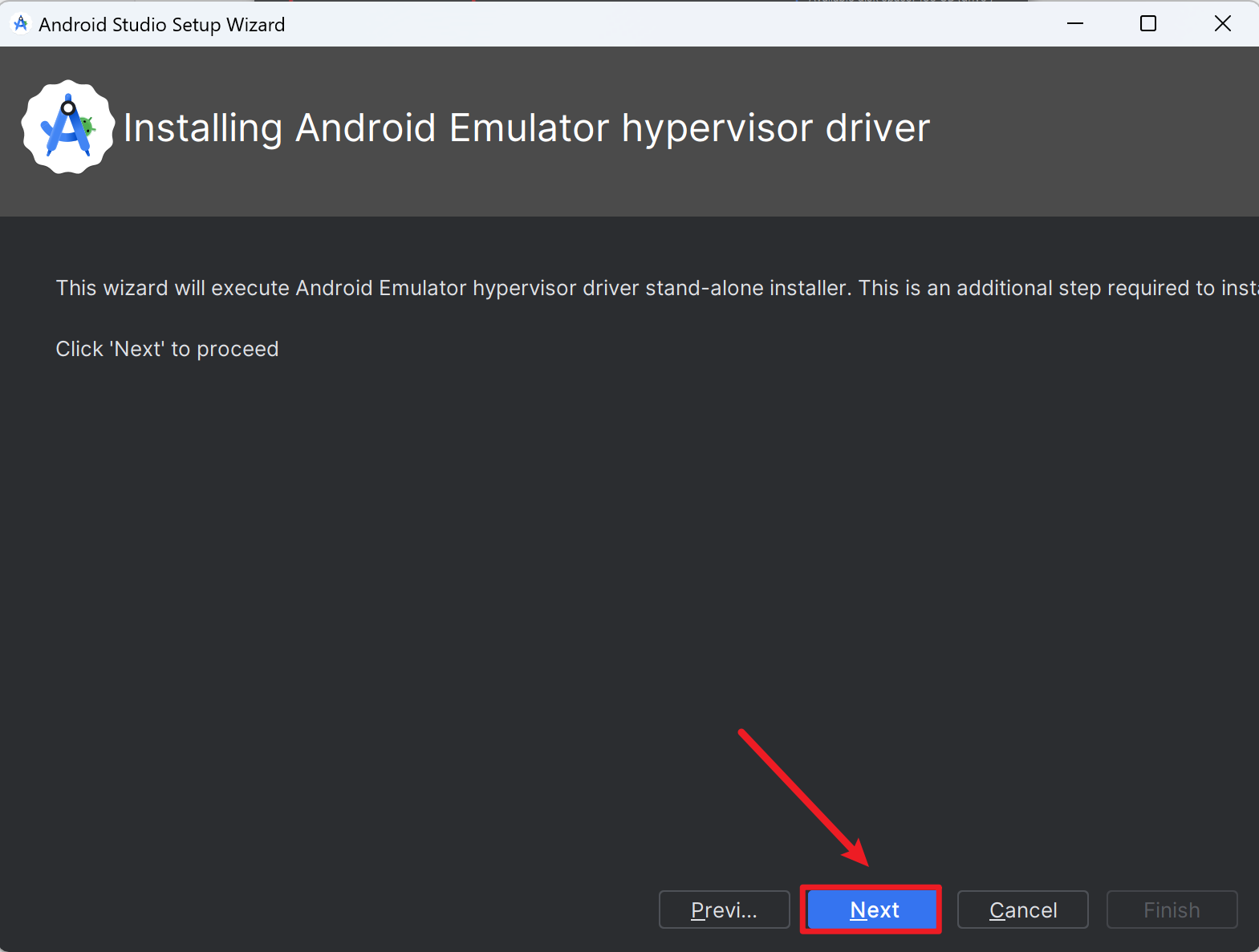
9.验证设置,下一步
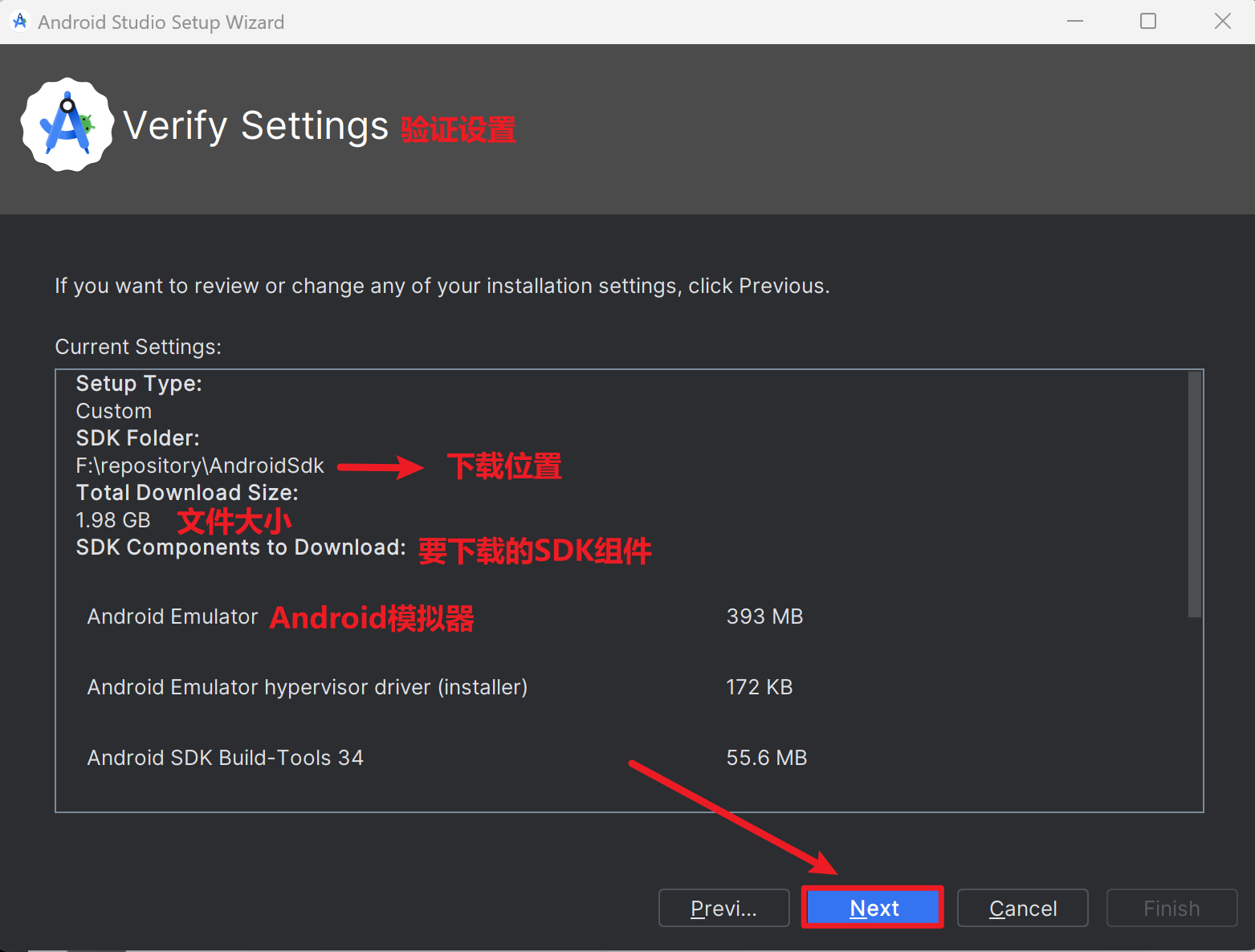
10.接受许可协议
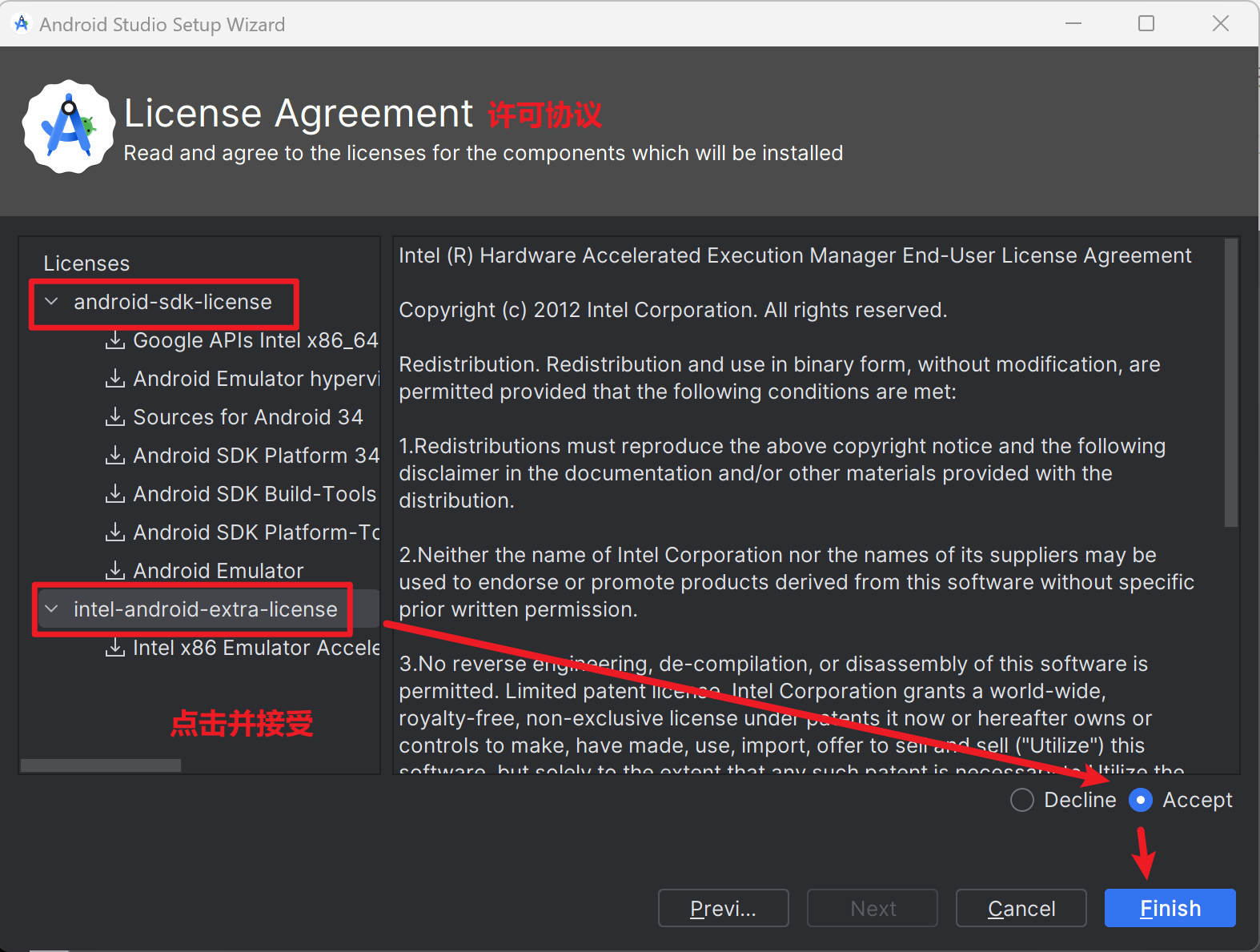
11.组件下载完成,点击完成
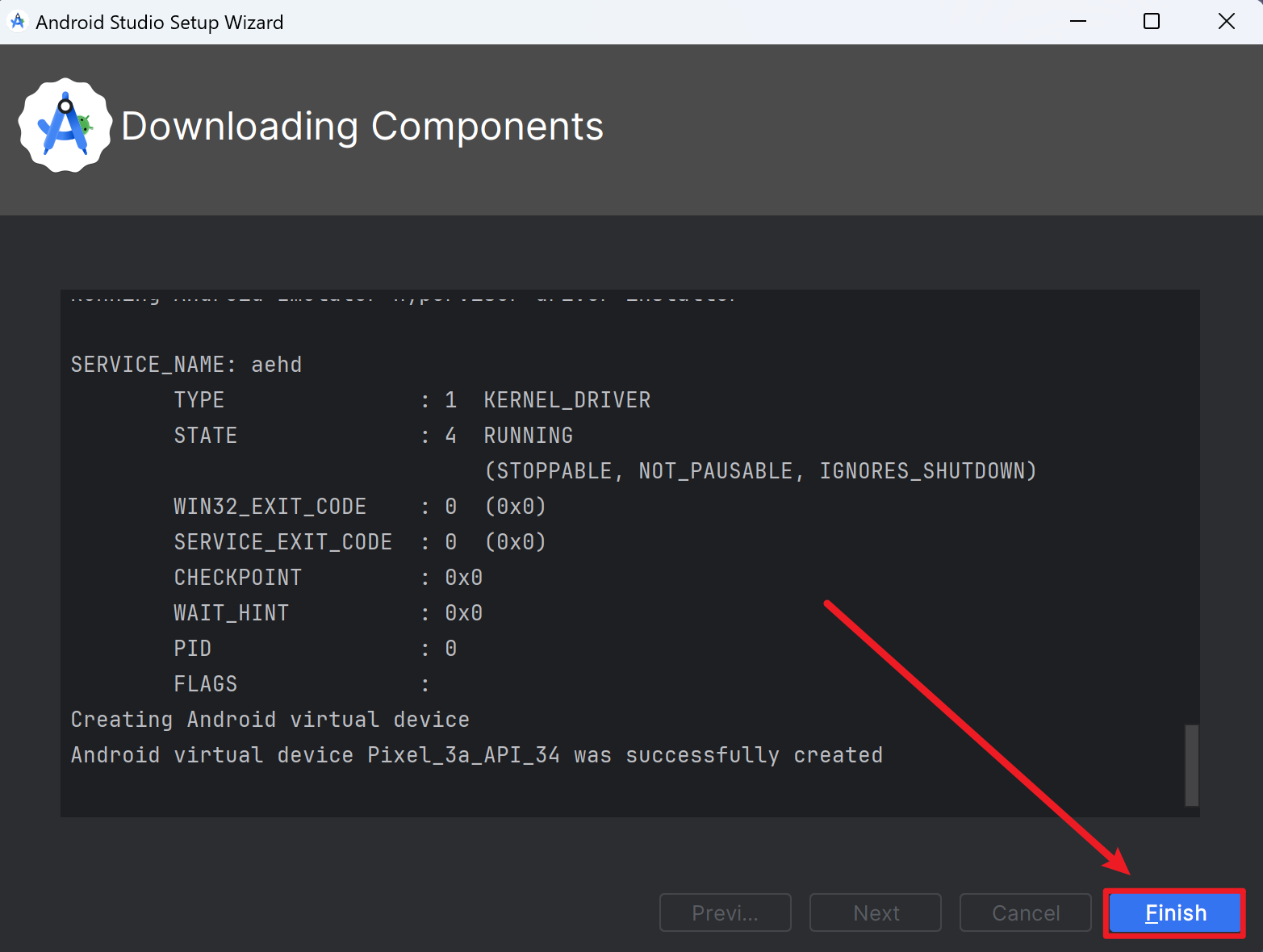
12.到此向导安装就结束了
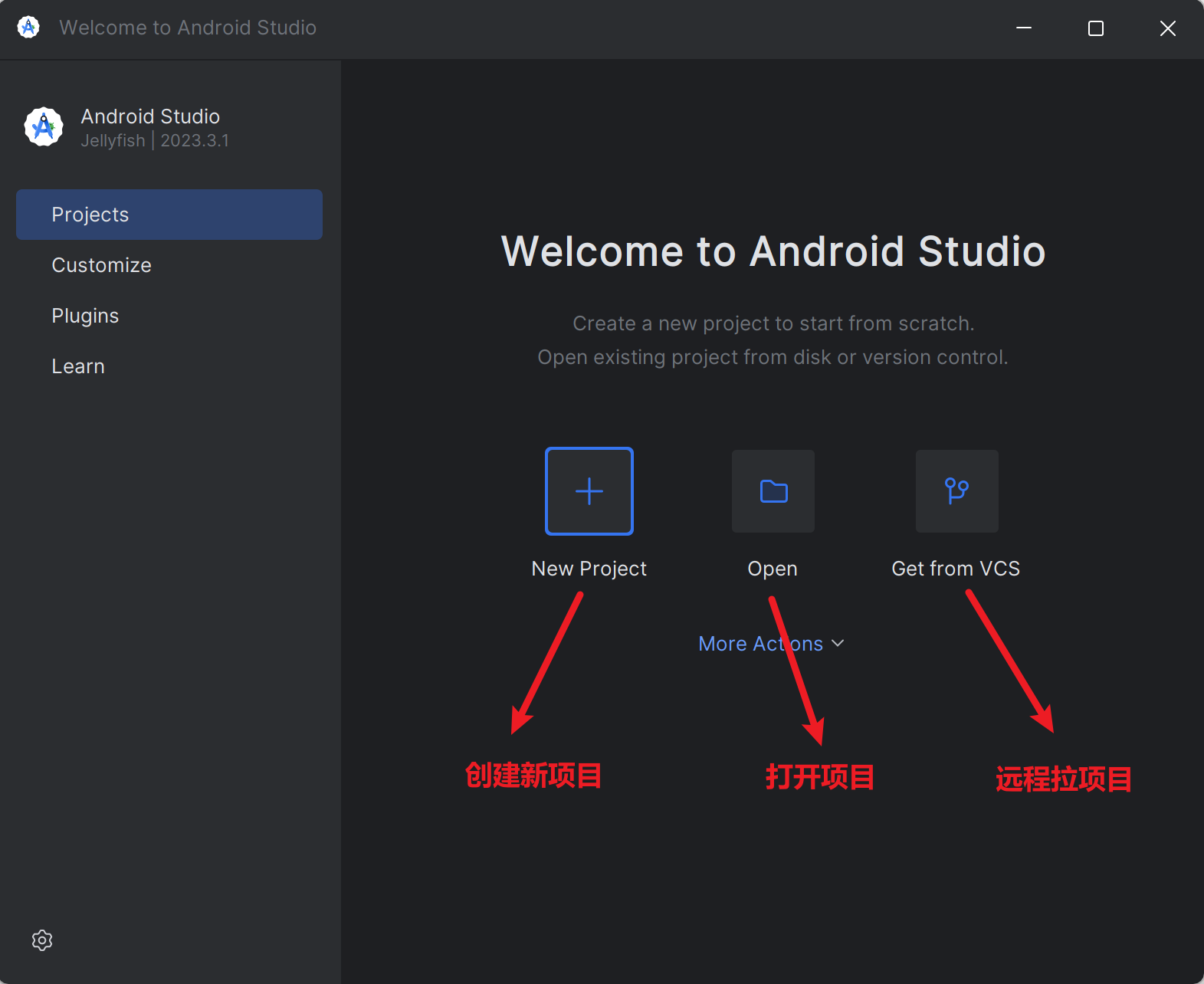
























 4716
4716











 被折叠的 条评论
为什么被折叠?
被折叠的 条评论
为什么被折叠?










